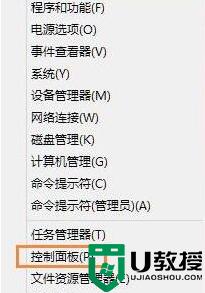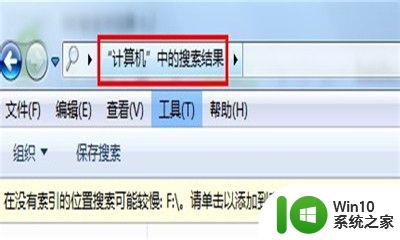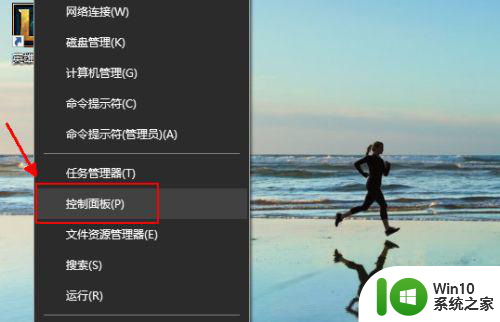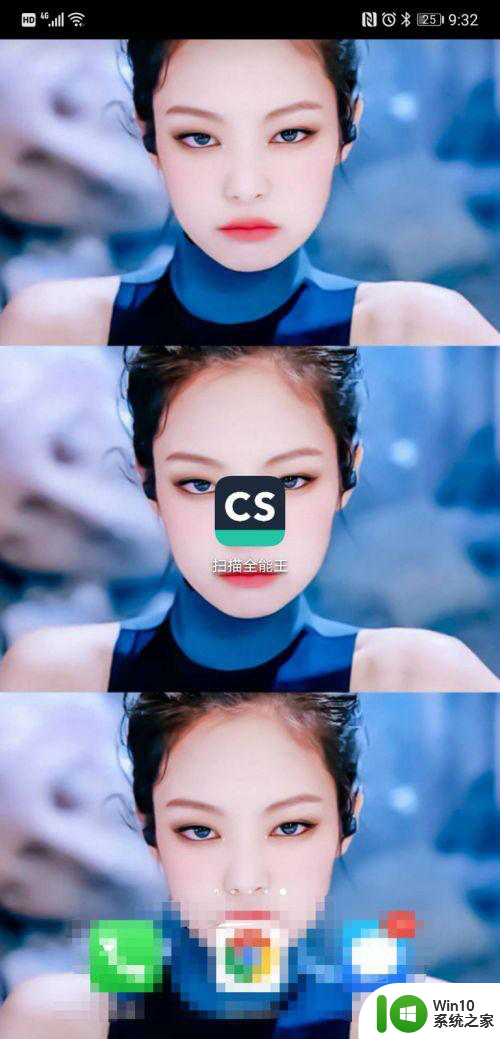扫描到电脑的文件怎么编辑 扫描后的文件如何修改格式
随着科技的不断进步,我们现在可以使用扫描仪将纸质文件转换为电子文件,方便存储和传输,一旦文件被扫描到电脑中,很多人可能会面临一个问题:如何编辑扫描后的文件并修改其格式呢?在本文中我们将探讨这个问题,并提供一些简单实用的方法,帮助您轻松编辑和修改扫描后的文件格式。无论您是需要转换文件为可编辑的文本格式,还是调整文件的布局和排版,本文都将为您解答。让我们一起来了解如何处理这些扫描后的文件吧!
具体方法:
1.其实我们将扫描的文件进行修改很简单,首先利用打开电脑上的“ocr文字识别”软件进行识别。将文件转换成word,就可以修改了。

2.打开“ocr文字识别软件”之后,因为我们需要识别的是扫描文件,所以点击“从扫描器读文件”。
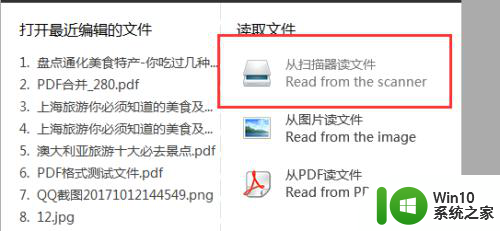
3.将需要识别的扫描文件打开,文件打开之后先别急进行识别。点击“纸面解析”先将文件的排版解析出来。
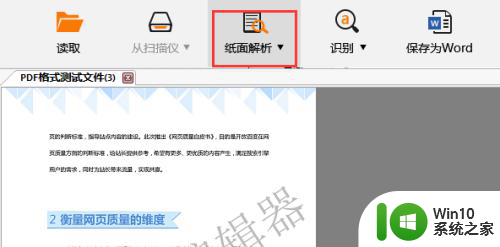
4.等到文件排版解析出来之后,在点击上方的“识别”这时候文件识别就开始了。

5.因为扫描的文件格式比较的特殊,所以识别的时候请大家耐心等待一会!
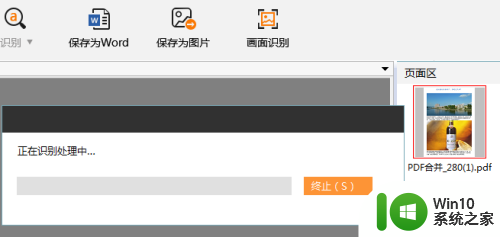
6.等到文件识别完成之后,点击“保存为word“这样识别好的文件就会保存到电脑上进行编辑和修改了。
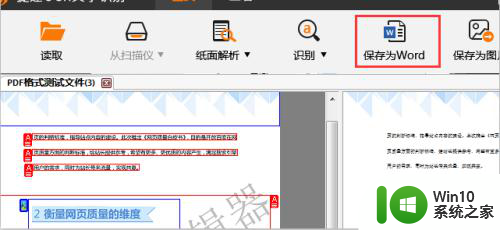
7.将文件保存为word之后,就可以点击桌面上的文件,进行打开编辑和修改了。

以上是有关如何编辑计算机上扫描的文件的全部内容,如果您遇到这种情况,您可以按照以上步骤解决,非常简单和快速。